Aver DVB-T 771: PCI karta pro příjem digitální televize

Je tomu již více než 5 let co na území Prahy a okolí běží „experimentální“ digitální vysílání. Digitální vysílání je skvělá věc, nabízí lepší kvalitu, kapacitu a interaktivitu než vysílání analogové. Není problém v něm nabízet desítky televizních kanálů (není to tedy problém technický - jiná věc je, že stovka politiků a lobistů kašle na 10 miliónů lidí a už pár let se hádá, kterým společnostem toto vysílání povolí či zakáže).
V Praze a okolí je dostupné digitální vysílání na frekvencích 506 MHz, 674 MHz a 818 MHz. Na domovní analogové televizní rozvody jsem na Praze 1 nicméně chytnul jen multiplex na 506 MHz s kvalitou příjmu 86% (což je ovšem vynikající hodnota), tedy vysílání Českých Radiokomunikací, jiní uživatelé ovšem nemají problém ani s přijmem vysílání Czech Digital Group, a to klidně na pokojovou anténu (záleží na jejím směrování).
Díky dříve zmíněnému politickému hašteření je na multiplexu dostupných jen 5 televizních stanic (ČT1, ČT2, Nova, Prima a Óčko) plus pár státních rádiových stanic. Doufejme, že se situace ale relativně brzo (během jednoho roku) změní, a stanic v nabídce přibude, zatím je potenciál digitální televize a přenosového pásma hrubě nevyužit a je v podstatě shodný s nabídkou analogové televize.
Test pěti kompletů bezdrátové klávesnice a myši

Klávesnice je hodně podceňovaná periférie. Neprávem. Rychlá grafická karta, větší hard-disk, či ultra-moderní DVD-RAM vypalovačka Vám peníze nevydělá. Pokud jste programátor, nebo alespoň profesionální uživatel, je špičková klávesnice tím nejdůležitějším, co ke svému počítači připojíte.
Tento test se podívá na pět bezdrátových kompletů klávesnic a myší od výrobců BenQ, Chicony, Genius, Microsoft a Logitech v ceně do 2.000 Kč (včetně DPH).
Nemá smysl diskutovat o tom, zda má bezdrátová klávesnice smysl, kdo ji totiž jednou vyzkoušel a nepopotahoval k sobě pořád kabel k 3 metry vzdálenému počítači, tak dobře chápe, o čem mluvím. Bezdrát je o pohodlí a o svobodě.
A stejné je to s myší, větší váha bezdrátové myši je pro mnoho lidí menší zlem než „závaží“ ve formě kabelu.
Osobně používám také bezdrátové řešení, a to to nejlepší od Logitechu v této oblasti - diNovo klávesnici a laserovou myš Logitech MX1000, a s tímto etalonem budu uvedené sety porovnávat. Zvláště v případě myši je to ovšem nemožné, laserová MX1000 od Logitechu je totiž zcela někde jinde, několikanásobně, oproti řešením založených na optické technologii.
Intel Centrino v akci
Tento Dell notebook mého kamaráda dostal nejprve zásah hrníčkem horké kávy. Zdálo se, že to ještě rozdýchal, ale když byl poté čištěn, tak dostal druhý tekutý zásah plnou lahví přípravku na čištění displeje (jakási Okena).

Test šesti SATA 160GB pevných disků
V oboru výroby pevných disků se toho za posledních 5 let moc neudálo. Rychlost otáček masově vyráběných disků se zvýšila z pomalých 5.400 RPM na stále ještě pomalých 7.200 RPM, cache se zvýšila ze 2MB na 8MB, změnilo se párkrát rozhraní, a zlepšila se spolehlivost a MTBF (mean time between failure) disků, ale v porovnání s rozvojem procesorů, pamětí, grafických karet, sběrnic a dalšího, je disk takový počítačový dinosaurus a drastická brzda výkonu.
SATA a NCQ technologie
V tomto testu se podívám na celkem šest disků pěti různých výrobců pro rozhraní SATA (150MB/s) o kapacitě 160GB, tedy nejběžnější nákupní kategorie, každý z nich běží na 7.200 RPM a má 8MB paměti cache. Jedná se o disky:
| Hitachi Deskstar 7K250 | Seagate Barracuda 7200.7 |
|---|---|
 |
 |
| Maxtor DiamondMax 10 | Samsung SpinPoint P Series |
 |
 |
| Western Digital Caviar RE | Western Digital Caviar XL |
 |
 |
SATA rozhraní, oproti PATA/133 nepřineslo sice žádné zvýšení výkonu, což je proto, že ani PATA/133 sběrnice nebyla nikdy běžnými disky plně využita, nicméně, některé SATA a SATA-II disky implementují technologii NCQ, a zde již ke zvýšení výkonu za určitých okolností dochází, pokud tedy máte nejmodernější chipset, který NCQ podporuje (například Intel 9x5 s ICH6 či nVidia nForce 4),.
NCQ se projeví, pokud používáte aplikace se současným přístupem na pevný disk. Zde technologie NCQ dokáže tyto požadavky uspořádat tak, aby hlavička po disku nelítala z místa na místo, ale četla data rovnoměrně, a tudíž rychleji (dle dostupných testů je zde zvýšení výkonu až o 30%; nicméně pro běžné použití není vytížení jednoho disku na 100% dvěmi aplikacemi až tak častá věc). V případě přístupu jedné aplikace na disk ovšem přínos ve výkonu znát není, a není znát ani v hrách, které si veškeré textury a další prvky nahrávají předem do operační paměti, a NCQ se zde neuplatní.
V tomto testu se podívám na šest disků pro rozhraní SATA, a to na desce Asus P4C800-E, která podporuje díky chipsetu ICH5R SATA disky, ale bohužel bez NCQ, takže dva disky, které NCQ podporují budou v posledním testu souběžného zápisu 2 velkých souborů poněkud handicapovány, na řadiči podporujícím NCQ by rozhodně dosáhly lepších výsledků.
Obecně, pokud si chcete kupovat nový disk, je více než vhodné se podívat po SATA či SATA-II technologii s NCQ (ne každý SATA disk NCQ umí!), i když ji třeba dnes nevyužijete, tak základní deska, kterou si koupíte za rok, již NCQ bude určitě umět, a v přesně daných případech získáte značný nárůst výkonu.
CoolDrive 4 - něco chladného pro Vaše PC

Dnešní výkonné procesory a moderní grafické karty mají běžně odběr 100W (a vyšší), a tím produkují i spoustu tepla, se kterým si každý počítač musí nějak poradit. Typické řešení je použít standardní vzduchové chlazení, a osadit větráky na procesor, grafiku a do skříně, a nechat je naplno foukat. Nicméně, pokud nechcete pořád poslouchat 4 turbíny, začnete brzo toužit po po regulaci otáček těchto větráků.
CoolDrive - základní popis
CoolDrive 4, model LHD-V04-U1 v ceně 1.000,- Kč + DPH, umí ovládat otáčky hned 4 větráků, taky má 4 teplodní čidla a digitálně monitoruje a zobrazuje jejich teploty, a rovněž obsahuje velice kvalitní chladič pevného disku.
Provedení CoolDrive 4 modulu je skutečně luxusní a velice kvalitní, celek tvoří hliníkový obal (který zároveň funguje i jako pasivní chladič pevného disku), zatímco přední část s ovladači a 4x4cm větráčkem je v lesklém chromovaném provedení.
CreativeLabs Webcam Live!: Vaše webové oči

Každý z nás asi používá ICQ či jeho varianty od Yahoo! či MSN. Je to bezvadná a rychlá věc, ale člověka brzo nebaví pořád něco zdlouhavě psát, zvláště pokud by to šlo vyřešit slovně mnohem rychleji.
Když si potom poprvé vyzkoušíte online komunikaci s protistranou za pomoci webové kamerky a mikrofonu, nebudete už chtít jinak. Je to skutečně mnohem efektivnější, osobnější, produktivnější, a i pocitově je takováto komunikace na zcela jiné úrovni.
Proč webkamera?
Nikdo z nás asi důležité věci, kde chce významněji ovlivnit jejich průběh, nenapíše do emailu, ale danému člověku rovnou zavolá, nebo za ním osobně zajde. Je to totiž mnohem účinnější a efektivnější.
A webová kamera, takzvaný webcam, se této praxi docela slušně přibližuje, při mimimalizaci našich nákladů a času.
Dvě webkamery od CreativeLabs
V této recenzi se podívám na dvě kamerky od Creative Labs ze série VideoBlaster, a to Webcam Live! a Webcam Live! Pro.

První z těchto dvou kamerek stojí 1,100 Kč (včetně DPH) a ta druhá 1,580 Kč (opět s DPH). To je dobrá cena, pokud tato kamerka ušetří byť jen jediný meeting, zaplatí se tím, cena dopravy po přecpané Praze plus cena ztraceného času je rozhodně vyšší než tisícikoruna za kameru.
Kamerky jsou to vzhledově téměř identické, obě produkují video v rozlišení 640x480px s 30 snímky za sekundu (to platí pro dobré osvětlení, pro noční snímání klesá snímkování na zhruba 10 FPS, a rapidně roste šum). Kvalita videa těchto minikamer není ovšem určena pro natáčení dětí hrajících si u počítače, ale pro online komunikaci přes internet, a zde je skutečně naprosto dostatečná. Kvalitnější video přes internet rozumně ani nepřenesete…
Vliv časování pamětí na výkon? Nulový…
Právě jsem dokončil poměrně rozsáhlý článek pro Živě.cz, který detailně rozebírá možnosti nastavení pamětí a jejich přetaktování. Nejzajímavější na celém článku (kromě hromady teorie) ale je fakt, že navzdory obecnému přesvědčení nemá časování pamětí žádný zvláštní vliv na výkon počítače.
Rozdíl mezi levnými DDR400 CL3.0 a drahými DDR400 CL2.0 je totiž naprosto zanedbatelný.
Propustnost paměti
| FSB | Časování | Čtení paměti | Zápis do paměti | Latence pamětí |
|---|---|---|---|---|
| 235 MHz | 2.5-3-3-6 | 6612 MB/s | 2422 MB/s | 75.7 ns |
| 235 MHz | 3.0-4-4-8 | 6573 MB/s | 2407 MB/s | 78.4 ns |
| 200 MHz | 2.0-3-3-6 | 5594 MB/s | 2134 MB/s | 86.3 ns |
| 200 MHz | 2.5-3-3-6 | 5526 MB/s | 2044 MB/s | 86.5 ns |
Praktické testy
| FSB | Časování | PCMark04 | Aquamark3 | 3DMark05 | SuperPI 2M |
|---|---|---|---|---|---|
| 235 MHz | 2.5-3-3-6 | 5740 | 75,173 | 5922 | 79 sekund |
| 235 MHz | 3.0-4-4-8 | 5690 | 74,198 | 5895 | 80 sekund |
| 200 MHz | 2.0-3-3-6 | 4904 | 66,450 | 5754 | 95 sekund |
| 200 MHz | 2.5-3-3-6 | 4893 | 66,041 | 5748 | 95 sekund |
Docela šokující odhalení pro lidi, co si koupili drahé CL2.0 paměti… Nicméně, fakt je ten, že paměti s nízkým časováním jdou často i lépe taktovat než ty "pomalé", přesto je ale mnohem lepší zakoupit například Kingmax Hardcore DDR500 CL3.0 paměti za 2,600 Kč než OCZ DDR400 CL2.0 za 3,000 Kč. FSB je základem výkonu, kdežto lepší časování pamětí má vliv na výkon jen kolem 0.5%.
Návod: Jak otestovat stabilitu počítače
Na Živě.cz vyšel můj Návod: Jak otestovat stabilitu počítače.
Testování a perfektní stabilita počítače
Každý počítač potřebuje otestovat, a to platí dvojnásob, pokud provádíte jakékoliv
jeho přetaktování. Již dříve jsem psal o zásadách, které je nutné dodržovat
při stavbě
tichého a výkonného počítače, nicméně, to je teprve začátek. Následně musíte
provést řádné testování, ono takové přetaktování procesoru o 600-800MHz prostě
jde proti veškerým normám výrobce CPU, základní desky, chipsetu, a často i
pamětí, a za těchto extrémních podmínek systém nemusí být stabilní.
SpeedFan - monitorování nejen teplot
Jedním z nejlepších utilit pro monitorování a měření teplot, napětí a otáček větráků uvnitř počítače je SpeedFan 4.23, alternativou je pak Motherboard Monitor. SpeedFan umí měřit teplotu CPU, skříně, hard-disků a rovněž jádra grafické karty a jejího okolí.
Zásadou je, že teplota CPU by v klidu neměla být vyšší než 45°C, s ideálem kolem 40°C, a teplota skříně maximálně 37-38°C, při běžné pokojové teplotě kolem 22 °C.
Při zátěži je limitem pro CPU maximálně 60°C, s optimem kolem 50°C, u grafické karty je možná teplota jádra při zátěži vyšší, a to až 70 °C (je nutno ji měřit nVidia ovladači nebo RivaTunerem, nikoliv SpeedFanem).
Takto vypadá teplota bez zátěže v mé Thermaltake Soprano skříni, Pentium 4E 3.8GHz Prescott CPU je zde na hodnotě 38 °C, což je excelentní výsledek, samotná teplota vzduchu ve skříni přitom jen o 6 °C převyšuje teplotu okolí:
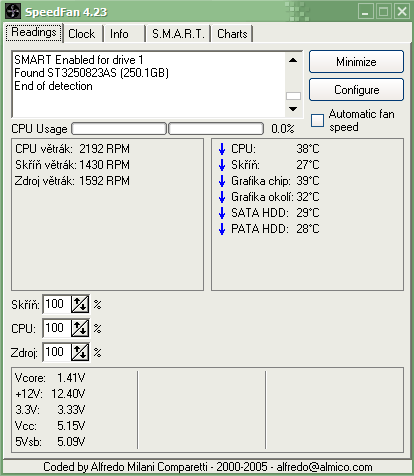
Pokud jsou Vaše teploty podobné, či pouze mírně vyšší, máte dobře navrženou skříň a tok vzduchu v ní.
Toshiba Satellite M30 - rozporuplný business notebook

Pokud se často pohybujete nejen mezi domovem a prací, ale i mezi desítkami hotelů na obchodních cestách, je notebook v podstatě jediné řešení, jak mít Vaši práci a data neustále při sobě. Toshiba Satellite M30 je zástupce značkových notebooků zaměřených na business uživatele, s tím, že nabízí i multimediální funkce.
Notebook bude, oproti stolnímu počítači, vždy kompromisem, ať už se jedná o celkový výkon počítače, tak ergonomii používání. Nicméně, pokud potřebujete mobilitu, je notebook skutečně jediným řešením Vašich potřeb, ať už jste typický business uživatel, anebo třeba zámožnější student. Pojďme se tedy podívat na řešení Toshiby v této oblasti.

